
Δημιουργία, επεξεργασία και διαγραφή λιστών αναπαραγωγής στη Μουσική στο Mac
Μπορείτε να δημιουργήσετε λίστες αναπαραγωγής που να ταιριάζουν σε συγκεκριμένες συναισθηματικές διαθέσεις σας, να οργανώσετε τραγούδια με συγκεκριμένο θέμα ή να ομαδοποιήσετε τραγούδια που θέλετε να εγγράψετε σε CD.
Δίπλα στις λίστες αναπαραγωγής που δημιουργείτε εμφανίζεται το εικονίδιο Λίστας αναπαραγωγής ![]() .
.
Ερώτηση στο Siri. Πείτε κάτι σαν αυτό: «Play the R&B playlist».Μάθετε πώς να κάνετε ερωτήσεις στο Siri.
Επίσης, μπορείτε να δημιουργήσετε μια έξυπνη λίστα αναπαραγωγής, η οποία θα ενημερώνεται αυτόματα βάσει των κριτηρίων που θα επιλέξετε, ή να δημιουργήσετε μια λίστα αναπαραγωγής Genius, η οποία θα περιλαμβάνει μουσική από τη βιβλιοθήκη σας που είναι παρόμοια με το επιλεγμένο τραγούδι.
Συμβουλή: Κάντε κλικ στην επιλογή «Όλες οι λίστες αναπαραγωγής» στην πλαϊνή στήλη στα αριστερά (κάτω από τις «Λίστες αναπαραγωγής») για να εμφανίσετε όλες τις λίστες αναπαραγωγής με εξώφυλλο και οργανωμένες κατά τύπο λίστας αναπαραγωγής.
Δημιουργία κενής λίστας αναπαραγωγής
Στην εφαρμογή «Μουσική»
 στο Mac, επιλέξτε «Αρχείο» > «Νέα λίστα αναπαραγωγής».
στο Mac, επιλέξτε «Αρχείο» > «Νέα λίστα αναπαραγωγής».Η νέα λίστα αναπαραγωγής εμφανίζεται στην πλαϊνή στήλη στα αριστερά, κάτω από τις «Λίστες αναπαραγωγής».
Πληκτρολογήστε όνομα για τη λίστα αναπαραγωγής.
Προσθήκη στοιχείων σε μια λίστα αναπαραγωγής
Στην εφαρμογή «Μουσική»
 στο Mac, κάντε κλικ στην «Ακρόαση», στην «Περιήγηση» ή σε οποιαδήποτε επιλογή κάτω από τη «Βιβλιοθήκη» στην πλαϊνή στήλη, για να προβάλετε τραγούδια που θέλετε να προσθέσετε στη λίστα αναπαραγωγής σας.
στο Mac, κάντε κλικ στην «Ακρόαση», στην «Περιήγηση» ή σε οποιαδήποτε επιλογή κάτω από τη «Βιβλιοθήκη» στην πλαϊνή στήλη, για να προβάλετε τραγούδια που θέλετε να προσθέσετε στη λίστα αναπαραγωγής σας.Για να προσθέσετε στοιχεία σε μια λίστα αναπαραγωγής, κάντε οποιοδήποτε από τα εξής:
Από οπουδήποτε στη βιβλιοθήκη μουσικής σας, σύρετε ένα στοιχείο σε μια λίστα αναπαραγωγής στην πλαϊνή στήλη στα αριστερά.
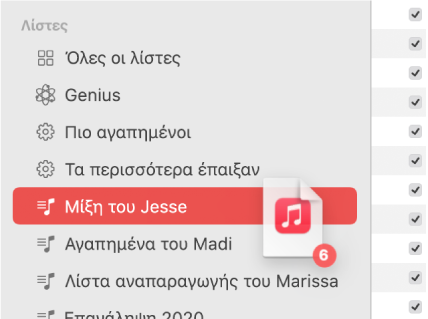
Κάντε Control-κλικ σε ένα στοιχείο, επιλέξτε «Προσθήκη σε λίστα αναπαραγωγής» και μετά επιλέξτε μια λίστα αναπαραγωγής (ή χρησιμοποιήστε το Touch Bar).
Συμβουλή: Για να προσθέσετε τραγούδια σε μια λίστα αναπαραγωγής χωρίς να τα προσθέτετε στη βιβλιοθήκη σας, επιλέξτε «Μουσική» > «Προτιμήσεις», κάντε κλικ στα «Προηγμένα» και μετά αποεπιλέξτε την «Προσθήκη τραγουδιών στη Βιβλιοθήκη κατά την προσθήκη σε λίστες αναπαραγωγής».
Δημιουργία λίστας αναπαραγωγής με τραγούδια
Στην εφαρμογή «Μουσική»
 στο Mac, κάντε κλικ στην «Ακρόαση», στην «Περιήγηση» ή σε οποιαδήποτε επιλογή κάτω από τη «Βιβλιοθήκη» στην πλαϊνή στήλη, για να προβάλετε τραγούδια που θέλετε να προσθέσετε στη λίστα αναπαραγωγής σας.
στο Mac, κάντε κλικ στην «Ακρόαση», στην «Περιήγηση» ή σε οποιαδήποτε επιλογή κάτω από τη «Βιβλιοθήκη» στην πλαϊνή στήλη, για να προβάλετε τραγούδια που θέλετε να προσθέσετε στη λίστα αναπαραγωγής σας.Επιλέξτε ένα ή περισσότερα τραγούδια και μετά κάντε ένα από τα εξής:
Μεταφέρετε τα τραγούδια στην πλαϊνή στήλη.
Κάντε Control-κλικ και μετά επιλέξτε «Προσθήκη σε λίστα αναπαραγωγής» > «Νέα λίστα αναπαραγωγής».
Η νέα λίστα αναπαραγωγής εμφανίζεται στην πλαϊνή στήλη στα αριστερά, κάτω από τις «Λίστες αναπαραγωγής».
Επεξεργασία λίστας αναπαραγωγής
Στην εφαρμογή «Μουσική»
 στο Mac, επιλέξτε μια λίστα αναπαραγωγής στην πλαϊνή στήλη στα αριστερά.
στο Mac, επιλέξτε μια λίστα αναπαραγωγής στην πλαϊνή στήλη στα αριστερά.Κάντε οποιοδήποτε από τα εξής:
Μετονομασία της λίστας αναπαραγωγής: Επιλέξτε το όνομα της λίστας αναπαραγωγής στο πάνω μέρος του παραθύρου και μετά εισαγάγετε ένα νέο όνομα.
Αλλαγή της σειράς των τραγουδιών: Επιλέξτε «Προβολή» > «Ταξινόμηση κατά». Όταν επιλέγετε «Προβολή» > «Ταξινόμηση κατά» > «Σειρά λίστας αναπαραγωγής», μπορείτε να αναδιατάξετε τα τραγούδια μεταφέροντάς τα.
Αφαίρεση στοιχείου: Επιλέξτε το στοιχείο και πατήστε το πλήκτρο Delete.
Αν το διαγραμμένο τραγούδι βρίσκεται ήδη στη βιβλιοθήκη σας, η αφαίρεσή του από μια λίστα αναπαραγωγής δεν το αφαιρεί από τη βιβλιοθήκη σας ή από τη συσκευή αποθήκευσης.
Διαγραφή λίστας αναπαραγωγής
Αν διαγράψετε μια λίστα αναπαραγωγής, τα τραγούδια που περιέχει παραμένουν στη βιβλιοθήκη σας και στον υπολογιστή σας.
Στην εφαρμογή «Μουσική»
 στο Mac, κάντε ένα από τα εξής:
στο Mac, κάντε ένα από τα εξής:Επιλέξτε μια λίστα αναπαραγωγής στην πλαϊνή στήλη στα αριστερά και μετά πατήστε το πλήκτρο Delete.
Κάντε Control-κλικ σε μια λίστα αναπαραγωγής στην πλαϊνή στήλη στα αριστερά και μετά επιλέξτε «Διαγραφή από τη Βιβλιοθήκη».
Κάντε κλικ στη «Διαγραφή» για επιβεβαίωση.
Εκτός από τις λίστες αναπαραγωγής που δημιουργείτε, υπάρχουν λίστες αναπαραγωγής που έχουν δημιουργηθεί από συντελεστές του Apple Music. Δείτε την ενότητα προσθήκη και λήψη μουσικής.